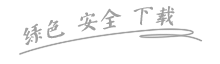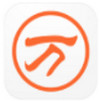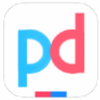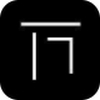iobit advanced systemcare pro专业版v14.2.0.222 中文版
软件简介
Advanced SystemCare Pro 是 IObit 公司开发的一款易于使用的 Windows 电脑优化工具,是难得一见的高性能优化工具,我们不仅可以使用这款软件来对系统进行检测,从而寻找到电脑上的漏洞问题,进行快速修复,还能通过这款软件进行系统垃圾清理,使用起来十分方便。
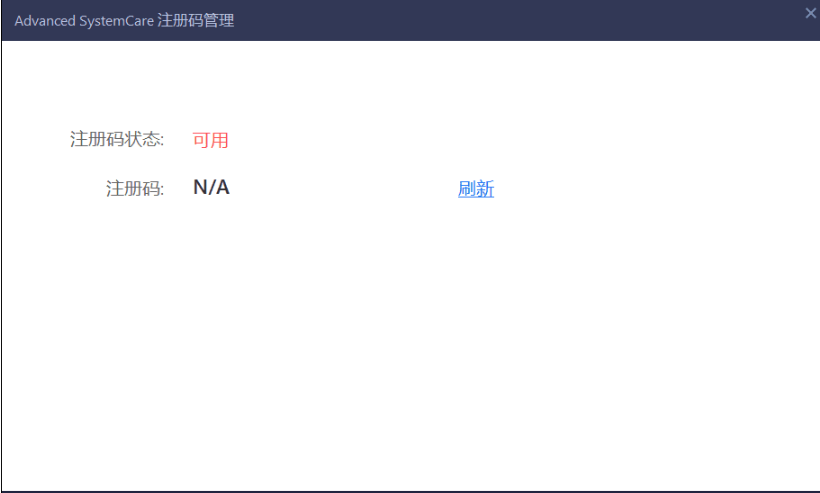
软件简介
Advanced SystemCare 是一款易于使用的Windows电脑优化工具。它帮助用户清洁、优化、加速和保护系统,以及保护用户的在线隐私。
只需要几次点击,用户轻松清理垃圾文件、碎片、注册表等垃圾, 并优化启动项、系统资源、互联网连接大大加快电脑启动、响应和浏览速度。Advanced SystemCare 可以帮助用户释放更多磁盘空间。重新设计性能监视器给准确的实时数据的cpu、硬盘和主板的温度来帮助用户了解系统资源情况,另外提供了一个快速访问系统资源管理和故障诊断系统的性能功能。
新的 FaceID功能、冲浪保护、广告删除以及加强电脑安全保护。FaceID 自动捕获入侵者访问你的电脑窃听你的隐私。冲浪保护&广告清理带给你一个全新安全干净的在线冲浪体验。更大的隐私扫描数据库,间谍软件删除、实时保护帮助用户删除更多的威胁和解决隐私问题。
软件特色
+ 新FaceID -自动捕获入侵者访问你的电脑和窥探你的隐私与新的面部识别技术。
+ 广告清理和安全冲浪-删除各种在线广告和更多的恶意网站更大的在线数据库,支持Google Chrome,Mozilla Firefox和Internet Explorer。
+ 更快的启动-优化启动项缩短启动时间与新启动优化清洁&优化。
+ 优化PC -新的性能监视器中的资源管理器提供了一个简单的方法来检查过程采取高内存/ CPU /实时磁盘使用情况。
+ 没有恶意修改,重新设计主页的主页和搜索引擎的防护装置对恶意修改。
+ 没有隐私泄漏-增强隐私扫描支持清洁程序和Windows应用程序和保护你的隐私。
+ 改进垃圾文件清理,清理安装驱动程序包免费添加更多磁盘空间。
+ 更新软件——增强软件更新支持更新程序更受欢迎。
+更强大的卸载,卸载更顽固的援助项目和浏览器工具栏和删除更多的恶意和基于广告插件与新IObit Uninstaller6
+更大的间谍软件删除数据库,扩大数据库,实时保护,并为更安全的电脑注册表修复。
+更好的体验-全新直观的用户界面和体面的支持高DPI和高分辨率的屏幕显示。
*支持32种语言。
软件功能
1、一键扫描、修复问题
Windows 系统扫描、清理的优化项多达几十项,如果每次维护都需要亲力亲为,这将会是一项非常痛苦的工作。因为谁也不想总是枯燥重复地做同一件事。Advanced SystemCare 为十多种电脑常见问题提供一键扫描,修复功能。您仅需在【维护】模块勾选要解决的问题,然后点击【扫描】…等待扫描完毕后,点击【修复】即可轻松地一键修复问题。
2、开机加速、性能优化
当电脑上了年纪时,很多不必要的程序、无用的文件、注册表错误日志和多余的窗口特效,让系统运行越来越慢。许多用户一直饱受几分钟才能启动电脑的痛苦。而 Advanced SystemCare【加速】模块提供四个优化项,帮助您清理电脑内垃圾文件以及释放更多的磁盘空间;优化注册表、整理碎片和删掉所有无用的应用程序。
3、全能工具箱
Advanced SystemCare 除了提供一键维护和加速优化功能,还集成了一个万能的【工具箱】。包括安全修复、系统优化和系统清理三个分类,与 IObit 自家其他产品组合超过20多款小工具。更难得的是,这些小工具都可以免费使用。
如:IObit Uninstaller、系统修复、启动项管理、注册表清理、Driver Booster、PCtransfer、内存整理、磁盘清理、Smart Defrag、磁盘医生、网络加速、大文件查看器、文件恢复、自动关机、空文件夹扫描、文件粉碎、程序优化、快捷方式
使用技巧
1、维护系统
点击该软件左侧的维护系统后,该软件会自动对电脑系统的信息进行扫描,如间谍软件,注册表修复,隐私清除,垃圾软件清理,并在扫描完毕后提示用户进行相关操作。
2、系统扫描
在扫描完毕后,软件会在右侧边框处出现扫描结果,提示用户进行相关操作,如果您要修复注册表或者要清除一些垃圾文件的话,请点击红色方框处的修复即可。
3、系统诊断
点击该软件左侧的系统诊断后,该软件会自动对电脑系统进行优化操作,如系统优化,安全防护,磁盘整理,安全分析,并在扫描完毕后提示用户进行相关操作。在扫描完毕后,软件会在右侧处显示扫描结果,如扫描有异常的话同样也可以点击红色方框处的修复即可。
4、实用工具
点击该软件左侧的实用工具后,该软件右侧会出现工具菜单,如优化类,安全类,管理工具类,在这里你可以找到一些实用的小工具。
相关软件
-
 系统清理软件CCleaner Pro 5.68.7820 便携破解版
系统清理软件CCleaner Pro 5.68.7820 便携破解版10-02 | 大小:24.79 MB
-
 Wise Care 365系统清理工具 5.5.4
Wise Care 365系统清理工具 5.5.410-02 | 大小:10 MB
-
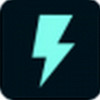 AUTO Uninstaller Autodesk软件卸载工具 9.060
AUTO Uninstaller Autodesk软件卸载工具 9.06010-02 | 大小:271 MB
-
 宝通测评v1.0.6 安卓版
宝通测评v1.0.6 安卓版11-16 | 大小:16.5M